如何通过 12 个快速步骤对 WordPress 进行 SEO 审核
已发表: 2023-12-14您是否正在寻找在 WordPress 上进行 SEO 审核的最佳方法? 如果您进行了成功的审核,您将使您的网站在搜索引擎中大放异彩并吸引更多访问者!
对于 SEO 来说,一个性能良好的网站至关重要,但弄清楚如何实现这一目标可能需要时间和精力。 这就是 SEO 审核发挥作用的地方。 SEO 审核就像对您的 WordPress 网站进行健康检查。 它可以帮助您了解哪些方面进展顺利,哪些方面需要改进。
本指南将引导您完成 13 个简单步骤来执行 WordPress SEO 审核。 最后,您将准备好提高网站的排名并吸引更多流量。
让我们开始吧,将您的网站变成搜索引擎超级明星!
- 什么是 SEO 审核?
- 进行 SEO 审核的好处
- 如何对您的 WordPress 网站进行 SEO 审核
- 对您的网站进行 SEO 分析
- 手动 SEO 审核
- 经常问的问题
什么是 SEO 审核?
SEO 审核是对网站性能的深入研究。 当您进行 SEO 审核时,您会仔细查看您的网站,以检查它是否设置了正确的方式以在搜索结果中显示更高的位置。
此审核可帮助您发现可能隐藏并阻止您的网站在搜索排名中攀升的大大小小的问题。
完成审核后,您将更清楚地了解 WordPress 网站上哪些方面进展顺利以及哪些方面需要修复。 这意味着您可以调整 SEO 策略、解决问题并微调您的网站,使其变得更好并吸引更多访问者。
那么,WordPress SEO 审核到底涵盖哪些内容? 这是对网站各个部分的全面检查,例如:
- 搜索引擎如何轻松地找到并理解您的网站。
- 访问者在您网站上的体验。
- 您正在使用的关键字以及它们的效果如何。
- 各个页面上的 SEO 元素。
- 链接到您网站的其他网站的质量和数量。
偶尔进行一次 SEO 审核至关重要。 它确保您的网站处于最佳状态,能够被搜索引擎发现和青睐,并吸引尽可能多的访问者。
进行 SEO 审核的好处
进行 SEO 审核至关重要的原因有很多。 以下是一些主要好处:
- 找出有效的方法:了解您网站的哪些部分在 SEO 方面已经表现出色。
- 发现问题:发现可能阻止您的网站在搜索结果中快速显示的问题。
- 改善用户体验:让访问者更轻松、更愉快地访问您的网站,从而吸引他们再次光临。
- 领先于竞争对手:了解您的网站与其他网站的比较情况,并找到改进的方法。
- 更好的关键字策略:了解哪些关键字最适合您的网站以及哪些关键字值得关注。
- 增强站点性能:识别可能降低站点速度的技术问题。
- 提高知名度并提高排名:使您的网站在搜索引擎中更加明显,从而吸引更多访问者和潜在客户。
定期进行 SEO 审核可以让您的 WordPress 网站保持健康和竞争力。 这是确保尽可能多的人看到和使用您的网站的重要一步。
如何对您的 WordPress 网站进行 SEO 审核
在检查您的 WordPress 网站在 SEO 方面的表现时,正确的工具会发挥重要作用。
存在许多选项,但并非所有选项都允许您在 WordPress 内进行审核。 这意味着您可以留在您的网站上,而无需来回切换的麻烦。
为了进行无忧且有效的 SEO 审核,我们建议使用 WordPress 的多合一 SEO (AIOSEO) 插件。 因此,我们将首先了解如何使用 AIOSEO 运行 SEO 审核,然后深入手动执行审核。
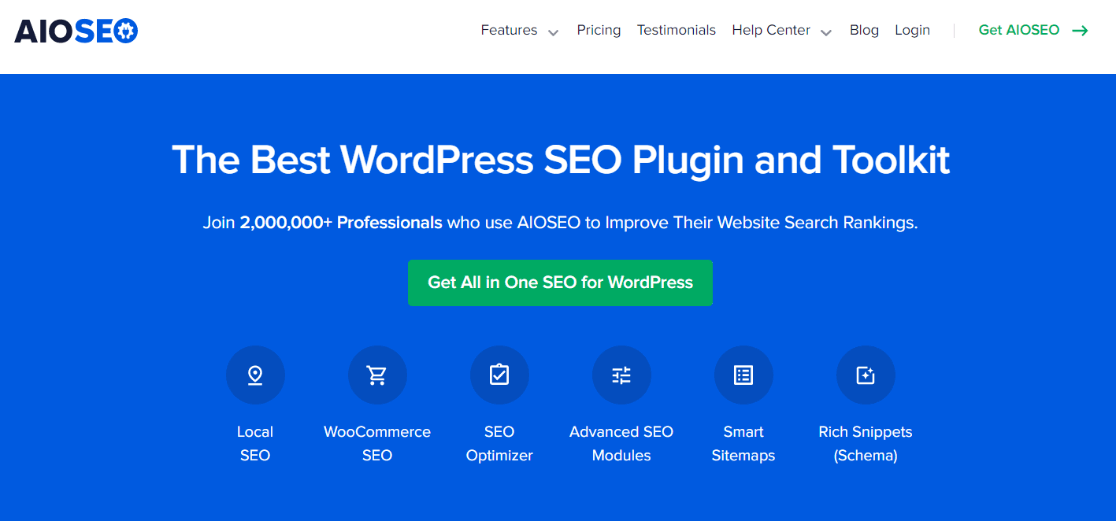
即使您不是技术奇才,此 SEO 审核 WordPress 插件也是使您的网站搜索引擎友好的首选。
AIOSEO 非常用户友好,并在您的 WordPress 仪表板中提供 SEO 分析工具。
该工具可以监控您的网站,指出关键问题,并提供有用的提示,以吸引更多人访问您的网站并提高您的关键字排名。
您可以从 AIOSEO lite 版本开始,其中包括 SEO 分析工具。 如果您想要更高级的功能,例如重定向管理、架构标记、本地 SEO、社交媒体功能、更好的站点地图工具、robots.txt 文件编辑等,也可以使用高级版本。
第一步是安装并激活 AIOSEO 插件。 如果您不确定如何操作,请不要担心; 阅读有关安装 WordPress 插件的指南。
对您的网站进行 SEO 分析
现在 AIOSEO 插件已在您的 WordPress 网站上运行,是时候深入研究 SEO 分析了。
从您的 WordPress 仪表板,转到All in One SEO » SEO Analysis 。
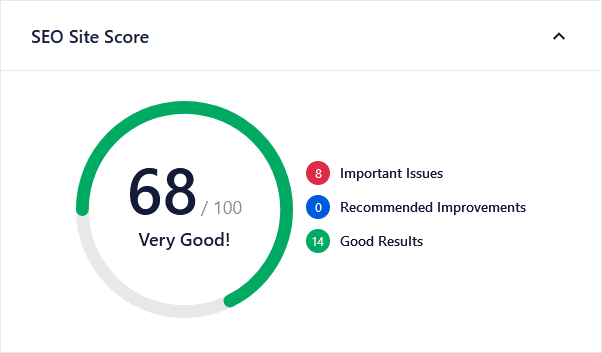
在这里,您将找到 AISEO SEO 审核清单选项卡。 这就是魔法发生的地方!
SEO 审核检查表选项卡将显示您网站的总体得分。 将此分数视为您网站 SEO 健康状况的成绩单。
分数70分以上?
这是个好消息——您的网站在搜索引擎优化方面表现良好。
AIOSEO 根据各种参数和排名信号检查您的网站。 这就像有一名侦探扫描您网站的每个角落。
该工具将突出显示可能损害您的搜索引擎优化的关键问题。 这些可能是缺少图像替代属性或页面上需要 SEO 标题等。
但不用担心,它不仅仅指出问题。 AIOSEO 还为您提供有关如何提高排名的建议。 这意味着您可以清楚地了解如何使您的网站变得更好。
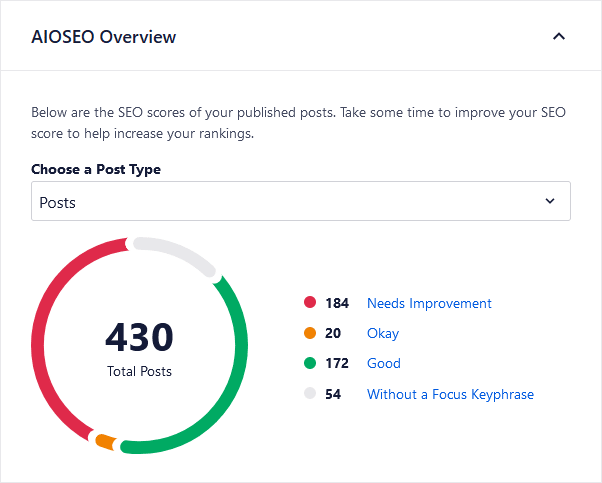
使用 AIOSEO 不仅仅是一次性的事情。 这是一个很好的工具,可以用来定期关注您的网站。 这样,您将始终知道是否需要解决重大 SEO 问题。
除了使用 AIOSEO 之外,明智的做法是每年对您的网站进行一到两次手动 SEO 审核。 这可以确保一切都按照您想要的方式运行。
手动 SEO 审核
现在,让我们看看如何手动执行 SEO 审核。 我们将引导您完成该过程中的每个步骤!
1.确保您的网站已被索引
WordPress SEO 审核的第一步是检查您的网站是否已编入索引并且可以被 Google 和 Bing 等搜索引擎找到。 这就像确保路过的人可以看到你的商店的招牌一样——如果他们看不到,他们就不会进来!
WordPress 有一项设置可以对搜索引擎隐藏您的网站。
要查看此设置是否已打开,请单击 WordPress 仪表板中的设置»阅读。
查找搜索引擎可见性选项。 确保未选中此框。
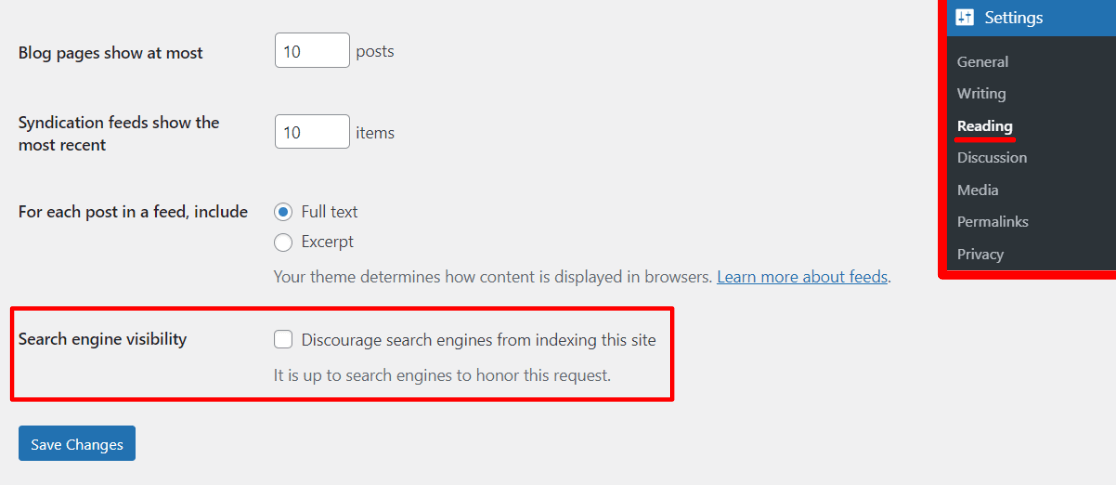
如果是,请取消选中“阻止搜索引擎对此站点建立索引”选项,然后单击“保存更改” 。
您还可以手动检查 Google 是否已将您的网页编入索引。 在 Google 中输入 site:example.com,但使用您网站的地址而不是“example.com”。
如果您的网站出现,那么您就走在正确的道路上。
您可以做的另一件很酷的事情是使用 Google Search Console 来管理您的网站在 Google 搜索结果中的显示情况。
您甚至可以手动向 Google 索引添加新页面或帖子。 转到您的 Google Search Console 仪表板,在顶部输入您要检查的 URL,然后点击“请求索引” (如果尚未索引)。
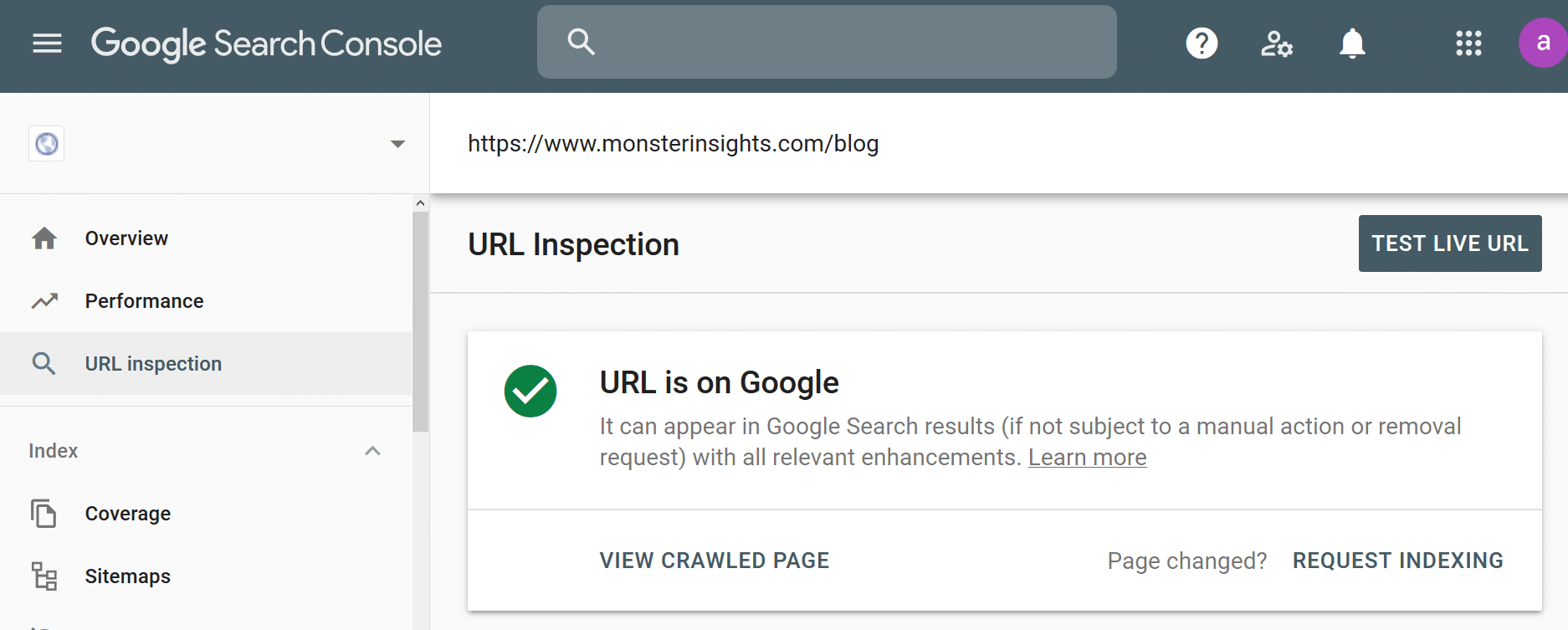
如果没有问题,您的页面应该会在大约一天内出现在 Google 的搜索结果中。
最后,AIOSEO 有一个方便的功能,可以检查您的页面是否被 Google 索引。 此功能可确保 Google 正确查看并列出您的网页。
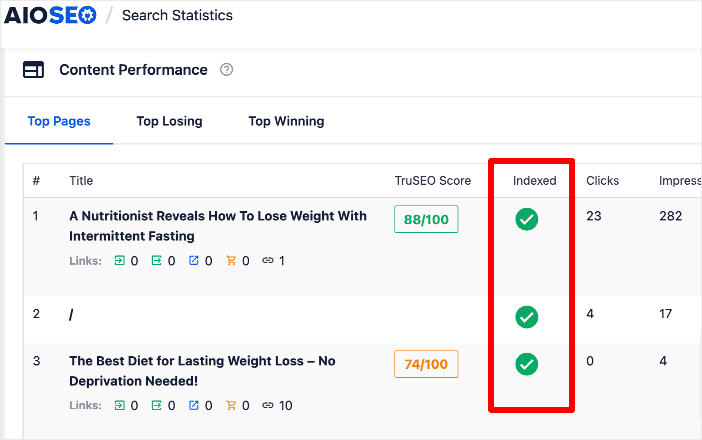
2. 检查您的网站是否使用 HTTPS
确保您的网站对搜索引擎可见后,SEO 审核中要检查的下一件事情是您的网站是否使用 HTTPS。
HTTPS 就像您网站的保安,确保访问者的计算机和您的网站之间的信息安全。
当一个网站有 HTTPS 时,就意味着它有 SSL 证书。 此 SSL 证书至关重要,因为它会抓取访问者的网络浏览器和您的网站之间发送的数据,从而确保其免受狡猾的黑客的攻击。
搜索引擎,尤其是 Google,更喜欢使用 HTTPS 保证安全的网站。 它们就像网站的安全徽章。
您可以通过在浏览器的搜索栏中查找网站地址旁边的小挂锁图标来判断您的网站是否具有 HTTPS:
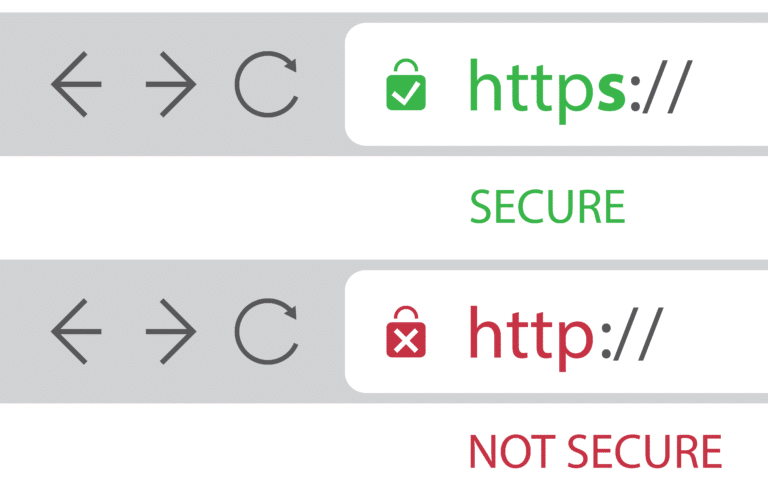
如果您的网站没有此挂锁,则您需要 SSL 证书。
不用担心; 获得一个可以是免费的,而且不太难。 您可以找到有关为 WordPress 网站获取免费 SSL 证书以及将网站从 HTTP(不安全)切换到 HTTPS(安全)的指南。
请记住,使用 HTTPS 不仅可以使您的网站更安全,还可以使您的网站更安全。 它还可以帮助您的网站在搜索结果中排名更高,因为搜索引擎更信任安全网站。 这意味着您将在搜索引擎中获得更好的可见度并吸引更多访问者访问您的网站。
3. 确保您的 URL 的所有版本都指向您的网站
SEO 审核的下一步是确保网站地址的每个版本都将人们带到同一个地方。 这就像确保所有道路都通向您的家,无论是高速公路还是风景优美的路线。
您的网站可能有几个不同的地址。 这些开头可以有或没有“www”,也可以以“http://”或“https://”开头。
例如,某人可能会输入 https://www.example.com、https://example.com、http://www.example.com 或 http://example.com。
所有这些都应该将他们带到同一个地方 - 您的网站。
要检查这一点,请转到 WordPress 仪表板并单击设置»常规。
查看此处的“WordPress 地址 (URL)”和“站点地址 (URL)”字段。 这些应该显示您的主要网站地址。

如果您网站地址的不同版本没有指向同一网站,Google 可能会感到困惑。 它可能认为它们是单独的站点。

这可能会使 Google 不确定在用户搜索时向其显示您网站的哪个版本。 它甚至可能认为您在不同的网站上有相同的内容,这对搜索引擎优化不利。
如果您正在使用 AIOSEO,那么您很幸运。 它会自动在您的站点代码中设置正确的规范 URL。 这会告诉 Google 您喜欢哪个版本的地址,有助于避免任何混淆。
4. 使用 XML 站点地图来改进索引
SEO 审核中的另一个关键步骤是确保您拥有 XML 站点地图并将其提交给搜索引擎。
将 XML 站点地图视为您网站的地图。 它可以帮助搜索引擎(例如 Google 和 Bing)轻松查找和理解您网站上的所有页面。
拥有站点地图并不意味着您的网站会立即跳转到搜索结果的顶部。 但它确实可以帮助搜索引擎更有效地浏览您的网站。
这很方便,尤其是当您的网站是新的并且还没有很多来自其他网站的链接时。 站点地图可帮助搜索引擎快速找到并注意到您的新内容。
您可以使用 AIOSEO WordPress 插件轻松创建站点地图。
转到 WordPress 仪表板中的多合一 SEO » 站点地图,然后单击常规站点地图选项卡。
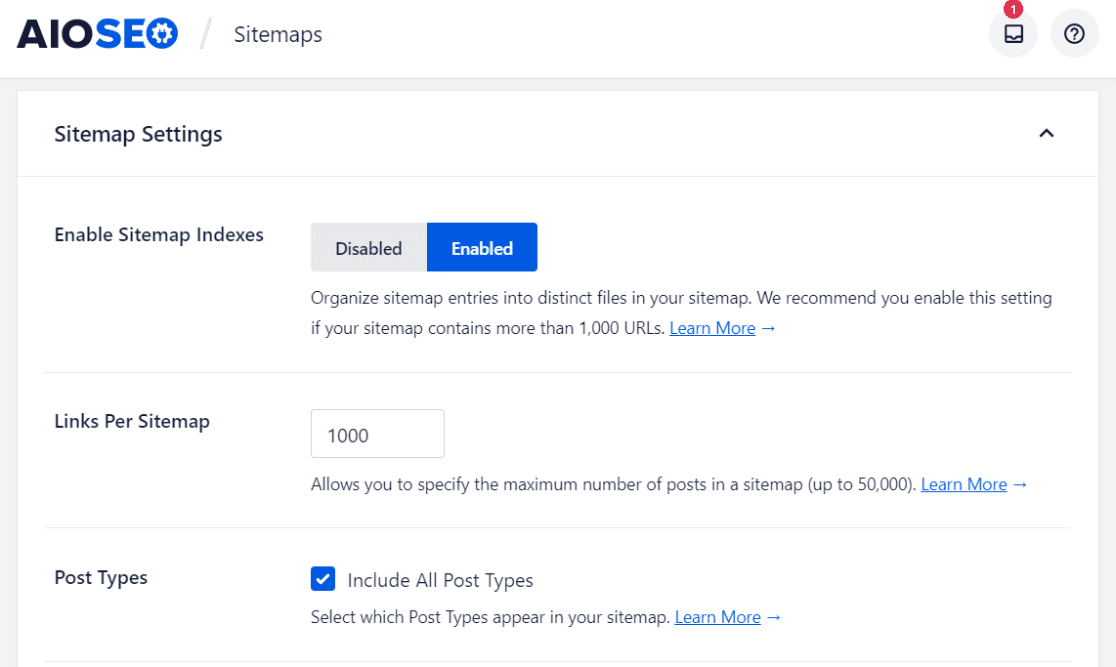
在这里,确保启用站点地图选项已打开。
您甚至可以查看站点地图,并根据需要使用插件的功能进行更改。 AIOSEO 还允许您为网站的视频、新闻和 RSS 源创建特殊的站点地图。
站点地图准备好后,您应该继续将其提交给搜索引擎。 这可以帮助他们了解您的站点地图并使用它更好地抓取您的网站。
如果您需要有关如何执行此操作的帮助,请阅读我们有关在 WordPress 中创建和提交站点地图的指南。
5.检查网站的页面速度
速度对于您的网站来说非常重要。 您希望您的网站尽可能快!
为什么网站速度如此重要?
如果网站加载时间过长,人们会感到恼火并可能离开。 谷歌知道这一点,并希望确保在搜索结果中显示快速、用户友好的网站。
速度慢的网站最终可能会在搜索排名中下降,从而使人们更难找到您。
如果您使用 MonsterInsights,检查网站的速度是一件轻而易举的事。 该插件可以在 WordPress 仪表板中为您提供实时速度报告。
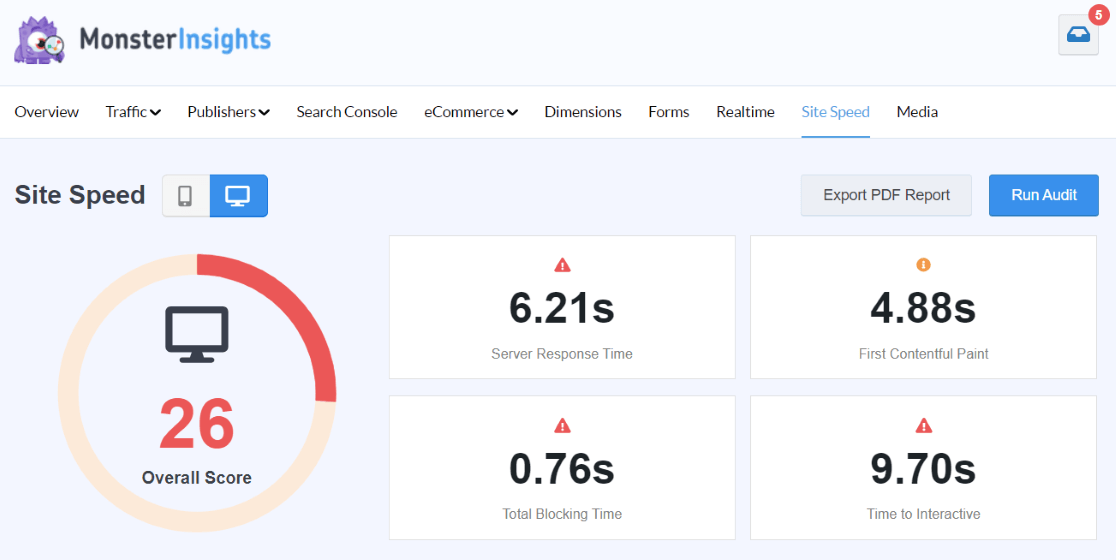
这是一种方便的方法,可以关注网站的速度并修复任何可能减慢速度的障碍。
检查网站速度对于 SEO 审核至关重要,因为它直接影响访问者与您网站的互动方式。 由于搜索引擎优先考虑快速网站,因此快速网站可以帮助提高您的排名,吸引更多访问者。
6. 分析您的核心网络生命力
了解核心网络生命就像了解网站健康状况的生命体征一样。 2020 年,Google 引入了三个关键指标来衡量网站的用户友好程度:
- 最大内容绘制 (LCP):这会检查加载页面最重要部分所需的时间。
- 首次输入延迟 (FID):衡量用户首次与页面交互(例如单击链接)和浏览器响应之间的时间。
- 累积布局偏移 (CLS):它查看页面上的内容在加载时移动的程度,这可能会让用户感到烦恼。
所有这些统称为核心网络生命,它们对于您的网站在 Google 上的排名非常重要。
由于这些核心网络生命是 Google 对网站进行排名的一部分,因此您应该在 SEO 审核中检查它们。
最好的工具是什么? 谷歌搜索控制台。
进入 Google Search Console 后,导航至体验部分中的Core Web Vitals报告。
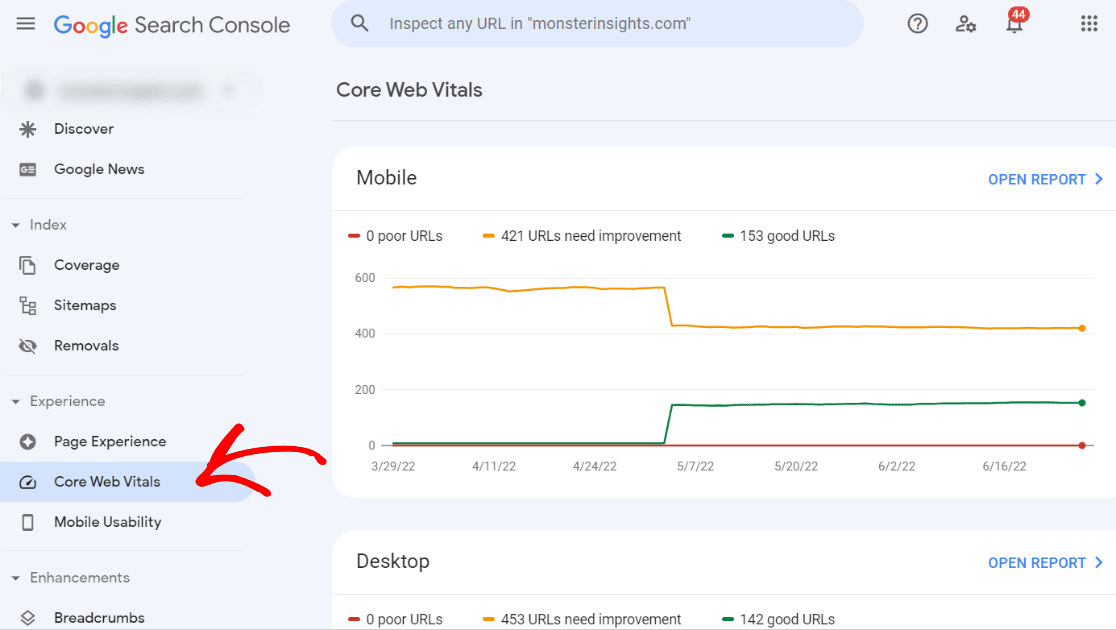
在这里,您将找到您网站的桌面和移动视图的报告。 这些报告列出了所有问题及其影响的页面。
这个工具最酷的一点是,它不仅可以显示哪些页面存在重大问题(称为“不良 URL”),还可以显示那些只需要进行一些调整的页面。
查看这些问题,您将获得有关如何解决这些问题的分步指导。
7.查找并修复网站上任何损坏的链接
网站上失效的链接就像无处可去的道路。 当链接指向不再存在的页面时,就会发生这种情况,给访问者留下令人沮丧的“404 未找到”错误。
发生这种情况的原因有多种,例如将您的网站移至新域、删除页面或只是在链接中输入错误。
拥有大量损坏的链接对网站的搜索引擎优化不利。 搜索引擎和访问者会在尝试查找不存在的页面时迷失方向,这可能会损害您的排名和网站的整体体验。
幸运的是,修复这些链接并不是手动寻宝。 您可以使用正确的工具自动执行此任务。 当您将 Google Analytics 与 MonsterInsights 等插件一起使用时,您可以轻松追踪这些 404 错误。
我们还建议使用 AIOSEO 的损坏链接检查器插件来彻底搜索损坏的链接。 它是确保所有内部和外部链接正常工作的救星。
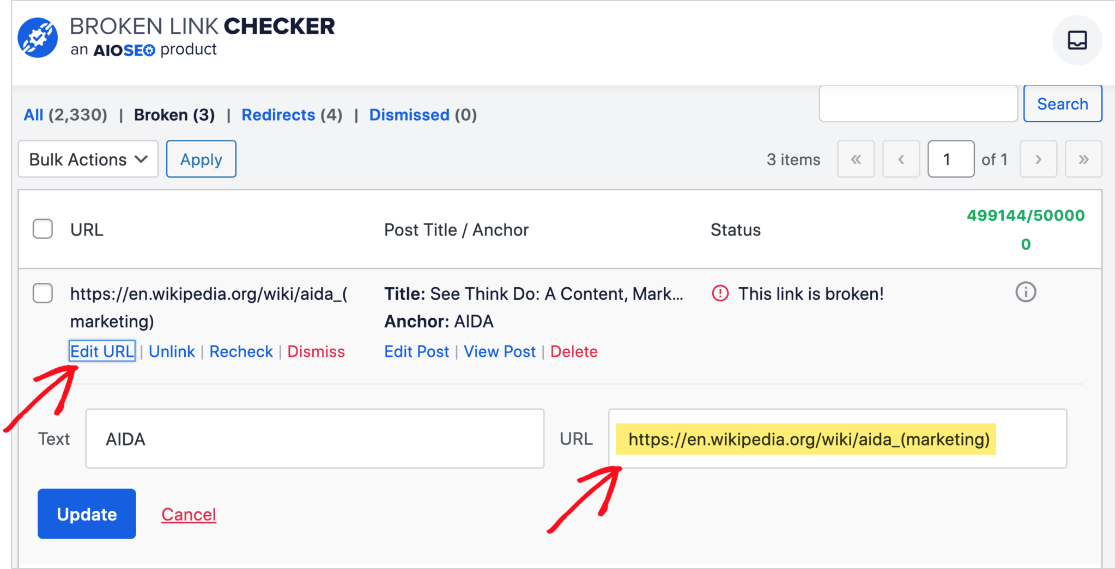
该插件会扫描您的网站以查找帖子和页面中损坏的链接。 当它发现损坏的链接时,您只需单击几下即可修复它。
最好的部分? 损坏的链接检查器可以在不降低网站速度的情况下完成其工作,这是类似插件的常见问题。
如果您因更改帖子 URL、删除内容或移动网站而导致链接损坏,请不要担心。
您可以使用 301 重定向来修复它们,这就像放置一个标志,将流量从旧链接引导到新页面。
设置这些重定向的最简单方法是使用 AIOSEO 的重定向管理器。 它会跟踪 404 错误并让您轻松设置重定向,确保访问者始终在您的网站上找到正确的页面。
8. 包含任何缺失的元标签
元标记就像网站页面的小 ID 标记。 它们帮助搜索引擎了解每个页面的内容。 这样,当人们搜索某些内容时,搜索引擎就知道您的页面是否有答案。
元标签世界中的两大明星是标题和元描述。
标题标签是搜索结果中页面的标题,元描述是显示在其下方的摘要。
尽管谷歌可能会根据某人搜索的内容更改搜索结果中的这些内容,但最佳实践仍然是为每个帖子和页面编写精彩的内容。
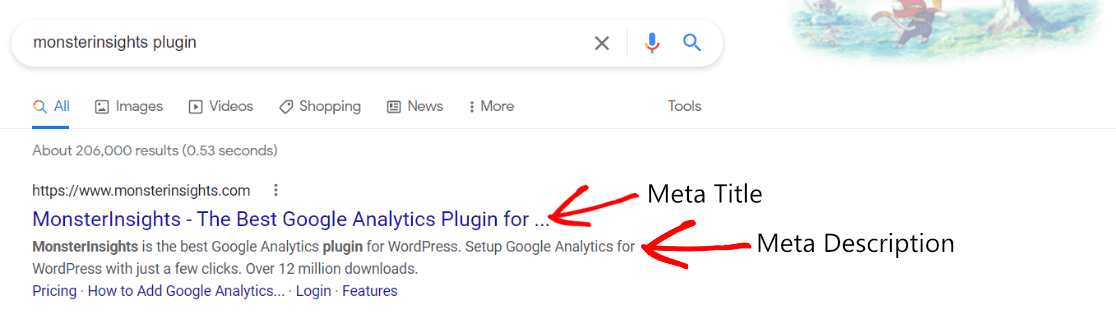
在 SEO 审核期间,确保您的博客文章或产品页面都没有缺少这些元标记非常重要。
您的标题标签是人们在搜索结果中看到的第一个东西,使他们决定点击您的链接。 元描述可以让搜索引擎和潜在访问者快速预览页面的内容。
使用 AIOSEO 添加元标签很容易。 在 WordPress 中编辑博客文章或登陆页面时,向下滚动到“AIOSEO 设置”框。
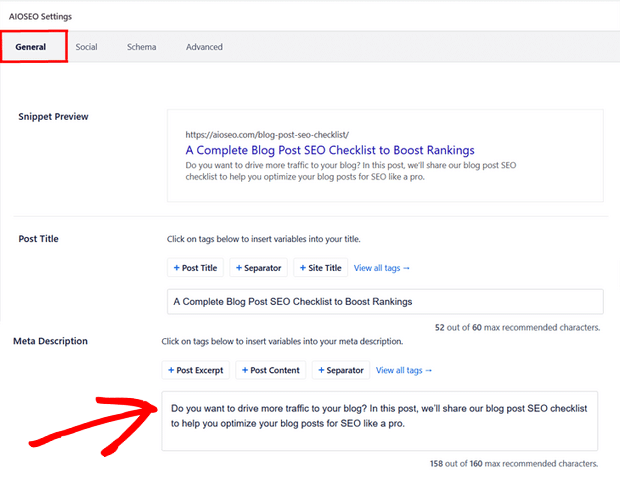
在这里,您将能够添加标题和说明。 另外,如果任何页面或帖子缺少这些关键标签,AIOSEO 会通知您。
9.分析你的内部和外部链接
在 SEO 审核中,查看页面上的链接至关重要。 我们谈论的是内部链接(指向您网站上其他页面的链接)和外部链接(指向其他网站的链接)。
内部和外部链接对于您网站的搜索引擎优化非常重要。 搜索引擎使用这些链接查找并列出您网站上的新页面。 因此,在您的网站上拥有良好的链接可以使搜索引擎更轻松地理解您的内容并对其进行排名。
不过,链接不仅仅适用于搜索引擎。 它们还使阅读您网站的人更容易找到更多信息或导航到网站的其他部分。
AIOSEO 带有一个很酷的功能,称为链接助手。 这就像为您的网站链接提供私人助理一样。
它可以帮助您找到可以使用更多内部链接的页面,甚至指出“孤立的帖子”——这些页面根本没有任何内部链接。
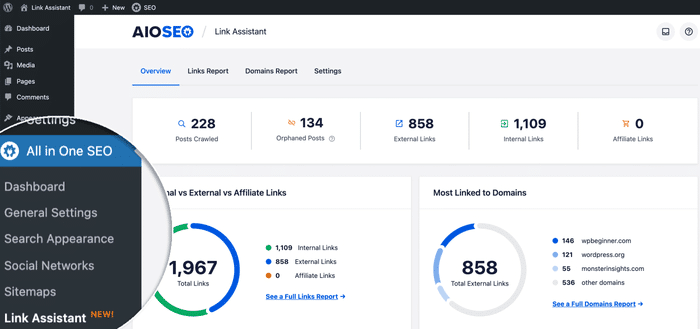
链接助手不仅能发现链接机会,还能发现链接机会。 它还建议链接什么以及使用什么单词(锚文本)。
最好的部分是什么? 您只需单击一下即可将这些链接添加到您的内容中。 它使建立链接的整个过程变得非常简单。
如果您是链接建设新手,请阅读我们的如何获取反向链接指南(15 个快速简单的策略)。
10.确保您的网站适合移动设备
SEO 审核中最重要的检查之一是查看您的网站是否适合移动设备。 如今,使用手机浏览网页的人比以往任何时候都多,因此您的网站需要为他们做好准备。
谷歌在决定如何对网站进行排名时,重点关注网站在移动设备上的运行方式。 这意味着,如果您希望您的网站在搜索结果中排名靠前,那么它必须易于在手机或平板电脑上使用。
如果您的网站在移动设备上可以做得更好,请不要担心。 一种简单的解决方法是将网站的主题更改为响应式 WordPress 主题。
响应式主题会自动调整网站的布局,使其在任何设备上(无论是大桌面还是小手机屏幕)上看起来都不错。 这样,每个访问您网站的人都会获得良好的体验,无论他们如何访问它。
11.扫描网站安全风险
请记住在进行 SEO 审核时检查安全风险。 如果您的网站被 Google 安全浏览标记为存在恶意软件或有害软件,访问者将看到一条警告消息。
这对于您的搜索引擎优化来说是一个可怕的消息,因为人们可能会远离您的网站。 此外,如果 Google 发现恶意软件或有害程序,可能会降低您网站的排名。
要清除恶意软件和其他粗略文件,您需要 WordPress 安全扫描器。
我们推荐 Sucuri,因为它是一流的 WordPress 防火墙和安全服务。
Sucuri 会扫描您的网站,查找恶意代码、恶意软件、垃圾邮件注入和其他漏洞等恶意内容。 如果发现任何不良情况,它还可以帮助清理您的网站。
但 Sucuri 所做的不仅仅是清理。 它就像您网站的 24/7 保安人员,阻止任何奇怪的活动、黑客攻击、DDoS 攻击等。
另外,它还有助于保护网站的服务器端,这对于整体安全性非常重要。
如果您发现 Google 安全浏览已将您的网站标记为不安全,请不要惊慌。 有一个关于如何修复 WordPress 中的此错误的指南。 它将帮助您使您的网站恢复安全。
阅读我们关于保护您网站的最佳 WordPress 安全插件的指南,了解有关网站安全的更多信息。
12.监控你的关键词排名
SEO 审核中最令人兴奋的部分之一是检查关键字的表现。 这就像查看您的球队在联盟中的排名一样。
您可以在 Google Search Console 仪表板中轻松执行此操作。 只需转到“搜索结果”部分并勾选“平均位置”框即可。
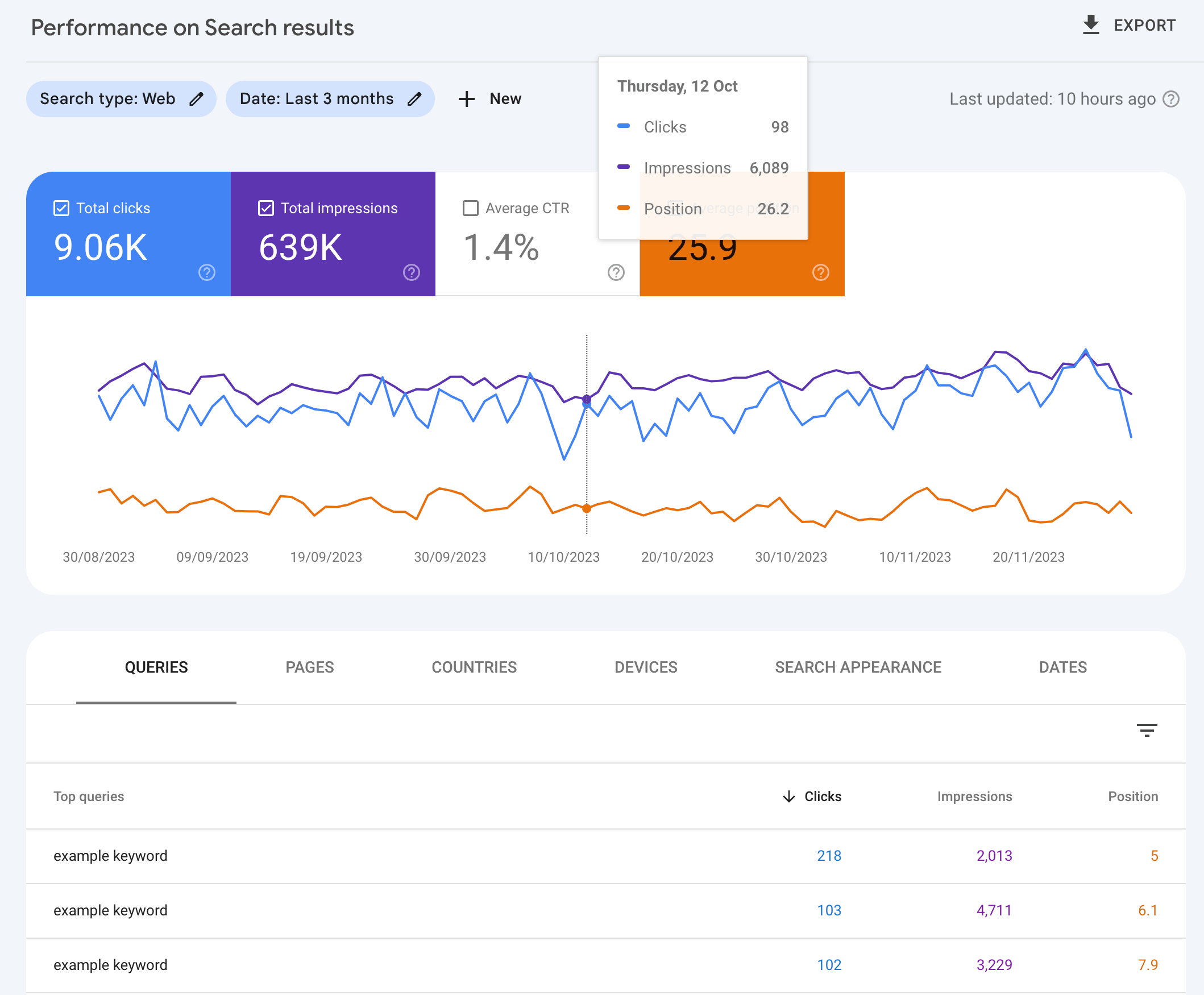
瞧! 您将看到您的关键字排名如何。
对于使用 WordPress 的用户来说,还有一个更酷的工具:MonsterInsights。
这是一个很棒的 Google Analytics 插件,可以让跟踪您的关键字排名变得超级简单。
借助 MonsterInsights,您可以在 WordPress 仪表板中获得这份精美的 Search Console 报告。 它会向您显示前 50 个 Google 搜索词。
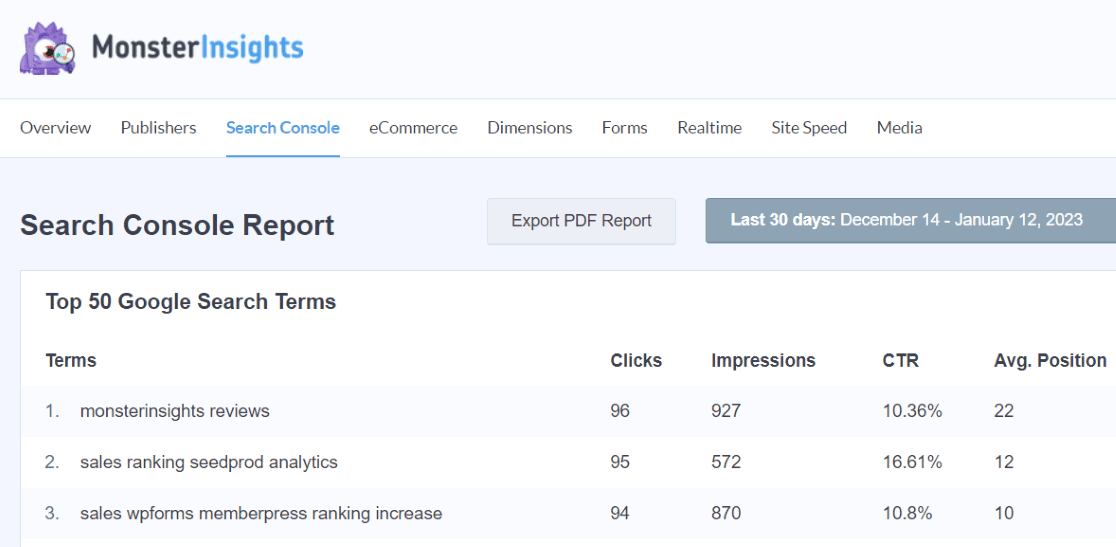
但这还不是全部。 您还可以查看每个关键字获得的点击次数和浏览量(展示次数)、点击率 (CTR) 以及每个关键字在搜索结果中的平均排名。
这样可以轻松查看哪些关键字是您的超级明星,哪些关键字可能需要更多关注才能在搜索排名中获得更高的分数。
监控您的关键字排名至关重要,因为它可以清楚地表明您的 SEO 策略的有效性。
高排名意味着您的努力运作良好,而较低排名则表明需要调整策略。 它还有助于确定需要改进的领域,重点关注成功的关键词并增强表现不佳的关键词。
要了解更多信息,请阅读我们关于如何在 Google Analytics + WordPress 中跟踪有机关键字的指南。
经常问的问题
如何对 WordPress 进行 SEO 审核?
通过检查网站可见性、移动响应能力、页面速度、元标记、内部/外部链接和安全性,对 WordPress 进行 SEO 审核。 使用AIOSEO等工具进行全面分析和优化。
如何在 WordPress 中跟踪 SEO?
使用 AIOSEO 和 MonsterInsights 等插件跟踪 WordPress 中的 SEO。 这些工具直接在 WordPress 仪表板中提供有关关键字排名、网站性能、链接质量和内容优化的见解。
最好的 SEO 审核工具是什么?
最好的 SEO 审核工具通常取决于具体需求,但 AIOSEO 和 Semrush 因其全面的功能、用户友好的界面以及对网站性能的详细洞察而受到广泛认可。
SEO审核值得吗?
是的,SEO 审核是值得的,因为它们可以识别影响网站搜索引擎排名的关键问题,提供可操作的改进见解,并帮助制定有效的 SEO 策略。
SEO审核需要多长时间?
SEO 审核的持续时间可能会有所不同,但基本审核可能需要几个小时到几天。 全面审核,尤其是大型网站,可能需要几天到几周的时间。
我们希望本指南对您进行 WordPress SEO 审核的旅程有价值。 通过执行这些步骤,您就可以很好地提高网站的排名和知名度。
如果您发现这有帮助,您可能还会喜欢这些文章:
现在需要跟踪的 10 个关键 SEO KPI
提高自然流量的 5 个 SEO 分析和报告技巧
搜索引擎排名报告:SEO 工具和技巧
还没有尝试过 MonsterInsights 吗? 现在是时候尝试一下了!
不要忘记在 Twitter、Facebook 和 YouTube 上与我们联系,以获取有关 Google Analytics 和 SEO 的最新提示和更新。
